Ako hrať Wasteland 3 na telefónoch Android pomocou Steam Link
Hry / / August 05, 2021
Wasteland 3 práve vyšiel a hra už stúpa v radoch a sláve. Jedná sa o videohru na hranie rolí od spoločnosti inXile Entertainment, ktorá je teraz k dispozícii pre systémy PS4, Xbox One, Linux, Macintosh, Microsoft Windows a Steam. S vydaním tejto konkrétnej videohry sa na internete vedie veľa diskusií o jej hraní na telefónoch s Androidom cez Steam Link.
Ak patríte medzi zvedavcov, ktorí sa zapojili do tejto diskusie, náš sprievodca nižšie vám pomôže s niekoľkými informáciami. Presne vás prevedieme krokmi, ktoré môžete použiť na hranie hry Wasteland 3 na telefóne s Androidom prostredníctvom aplikácie Steam Link. Takže bez toho, aby sme sa veľmi chválili, sa pozrieme na to, ako hrať Wasteland 3 na telefónoch s Androidom pomocou Steam Link.
Ako hrať Wasteland 3 na telefónoch Android pomocou Steam Link
Skôr ako sa pustíme do skutočného postupu, musíte dodržať niekoľko predpokladov. Prvá je, že musíte stiahnite si Steam Link aplikácia z obchodu Google Store na vašom smartfóne. Druhá podmienka vyžaduje, aby ste mali vo svojom počítači Steam nainštalovaný program Wasteland 3. Nakoniec musí byť váš laptop, Steam a hra neustále spustené, keď ich chcete hrať na svojom telefóne. Ak spĺňate túto požiadavku, pokračujte a postupujte podľa nasledujúcich krokov na hranie hry Wasteland 3 na telefónoch Android.
Nastavenie služby Steam Link a hranie hry Wasteland 3 v telefóne s Androidom
- Na začiatok je potrebné najskôr stiahnite si Steam Linkaplikáciu z Obchodu Google Play na vašom zariadení Android

- Po dokončení sťahovania otvorte aplikáciu. Týmto spôsobom vás požiada, aby ste nastavili predvoľbu svojho ovládača. Z uvedených možností vyberte a postupujte podľa pokynov na spárovanie ovládača, alebo ak chcete, jednoducho použite dotykové ovládanie telefónu

- Keď to urobíte, aplikácia automaticky vyhľadá počítače v okolí. V tomto okamihu skontrolujte, či je váš počítač, jeho Bluetooth a aplikácia Steam otvorené a spustené. Počkajte, kým sa skenovanie nedokončí, a aplikácia Steam Link zobrazí váš počítač. Kliknite na ňu a spustí sa proces párovania
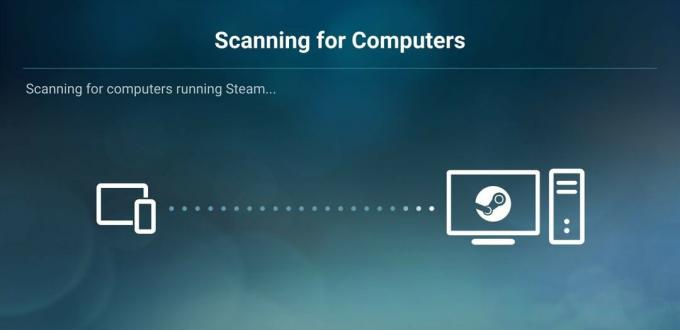
- Ak chcete vykonať párovanie manuálne, jednoducho počkajte, kým zlyhá automatické skenovanie. Potom vyberte ikonu Iný počítač možnosť a postupujte podľa pokynov, ktoré vám aplikácia zobrazí

- Po dokončení párovania dostanete potvrdenie, ako je znázornené na snímke obrazovky nižšie. Akonáhle to získate, kliknite na ikonu ŠtartHranie sa tlačidlo
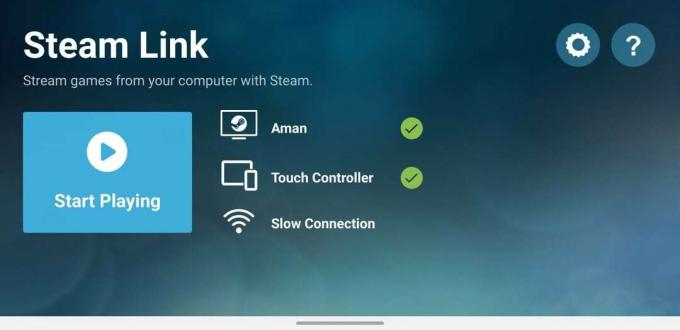
- Týmto sa automaticky otvorí Režim veľkého obrázka v pare na vašom PC. Stačí pár minút počkať a všetko bude úspešne nastavené. Potom môžete na navigáciu použiť telefón so systémom Android alebo kurzor počítača. Jednoducho choďte do Knižnica a vyberte si Wasteland 3, ktorý chcete hrať na svojom zariadení so systémom Android.

Súvisiace články:
- Fix Wasteland 3 Cant Stiahnite si hru na PC (Gamepass)
- Ako zmeniť jazyk na Wastelande 3
Kroky uvedené vyššie sa nevzťahujú iba na Wasteland 3. Väčšinu hier na telefóne s Androidom môžete hrať pomocou vyššie uvedených krokov. Nezabudnite však, že stále existujú hry, ktoré túto funkciu nepodporujú. Dúfame, že ste si prečítali vyššie uvedený článok, ktorý vám poskytne niekoľko informácií. Ak máte akékoľvek ďalšie otázky týkajúce sa toho istého, dajte nám prosím vedieť nižšie.
Skontrolujte tiež naše Tipy a triky pre iPhone, Tipy a triky pre PCa Tipy a triky pre Android ak máte nejaké otázky alebo potrebujete pomoc. Ďakujem!
Som Aman a píšem viac ako 3 roky pod rôznorodou tematikou. Je mi cťou, že mám možnosť byť súčasťou stránky getdroidtips.com, a som vďačný za to, že môžem prispieť k takej úžasnej komunite. Narodil som sa v Indii a cestujem a pracujem na diaľku.



